Traer creatividad y nuevas ideas a tus imágenes y arte es lo único que te separa de la multitud. Muchos diseñadores utilizan el arte de píxeles de 8 bits para dar una perspectiva diferente a sus pantallas y manipular la imagen controlando los píxeles. El uso de dicho pixel art nunca pasa de moda.
Los juegos de píxeles siempre han existido. Incorporan el uso de artes de píxeles y gráficos para brindar una experiencia poderosa y prometedora a los jugadores. El pixel art de 8 bits favorece 256 colores diferentes. Por otro lado, After Effect presenta efectos visuales y gráficos en movimiento para ser utilizados en el proceso de postproducción de juegos, películas y videos.
Para conocer formas de crear arte de píxeles de 8 bits en After Effect y crear un video de estilo artístico de 8 bits, ¡le sugerimos que se quede quieto!
- Parte 1:¿Cómo crear arte de píxeles de 8 bits en After Effect?
- Parte 2:Efectos de arte de 8 píxeles para crear videos con estilo de 8 bits
- Parte 3:¿Cómo agregar un efecto artístico de 8 bits a tu video en Filmora?
Parte 1:¿Cómo crear arte de píxeles de 8 bits en After Effect?
La utilización de lindos pixel art crea un ambiente de creatividad e innovación. Este arte de 8 bits fue la razón por la que se ofrecían juegos de píxeles y entretenimiento a los niños de los años 80 y 90. Pixel art es básicamente arte digital que ofrece al usuario jugar con los píxeles e incorporarlos en sus videos, películas y juegos de 8 bits.
Además de esto, el pixel art se establece colocando bloques en forma de cuadrado. Con una paleta de colores insignificante, el arte de 8 bits se puede crear utilizando "After Effect". El "After Effect" es una herramienta que, como se mencionó anteriormente, los cineastas y fanáticos del video usan ampliamente. Llevando su juego A al campo, uno puede tener en sus manos la incrustación, el seguimiento, la composición, la animación, los efectos visuales y demás.
Para crear arte de píxeles de 8 bits en "After Effects", hemos esbozado una guía paso a paso para el usuario. Es importante seguir los pasos cuidadosamente.
Paso 1:efecto posterizar
Para empezar, cree una forma que deba convertirse en un pixel art animado. Establezca una capa de ajuste desde su línea de tiempo después y luego agregue el efecto Posterizar. Este efecto controla los tonos de color del objeto.
Si hay un degradado en los gráficos, aparecerán diferentes líneas diagonales en colores únicos. Para darle un aspecto retro a tus videojuegos, se puede utilizar un rango de 5 a 15:5. Para un look moderno, prefiere el 15.
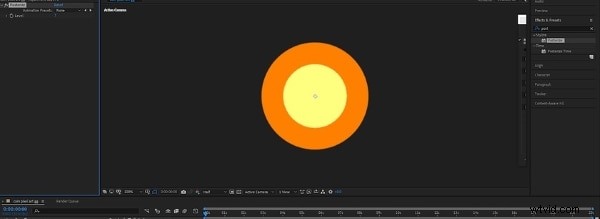
Paso 2:Carga negra CC
Para obtener una apariencia detallada, se usará CC Black Load, ya que ayuda a perfeccionar los píxeles cuadrados. Inserte CC Black Load en su capa de ajuste y mantenga la configuración de finalización en 0. Continuando, use el valor de escaneos de 3 y luego desmarque la opción "Iniciar borrado". El gráfico de movimiento estará de acuerdo con su deseo ahora.
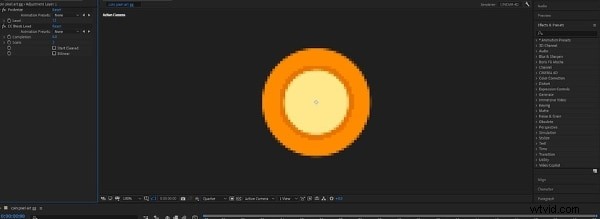
Paso 3:Tinte
Para traer un efecto de tinte a la paleta de colores, prepare el mapa blanco con el color deseado. Se puede optar por un color verde musgo para el aspecto de "Gameboy", que requiere el tinte al 95%. La composición de colores se cambiará según tu elección y te traerá nostalgia.
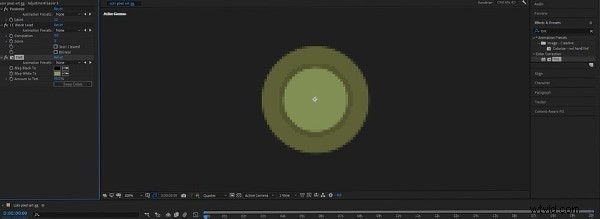
Paso 4:Cuadrícula
El efecto de cuadrícula se utiliza para proporcionar un borde a cada dibujo de píxeles y darle un aspecto retro. Lleve el efecto de cuadrícula a su capa de ajuste y mantenga el modo de fusión en "Normal". Luego, elija un tono oscuro del color y establezca la dimensión del borde en 2. Para ajustar el tamaño de la cuadrícula a la dimensión de píxeles, mantenga la ubicación del ancla en (0,0) y el tamaño de la esquina en (8,8).
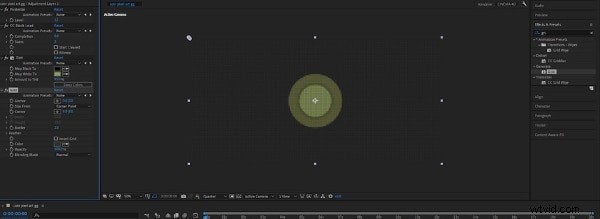
Paso 5:posterizar el tiempo
Para manejar la velocidad de fotogramas del gráfico, inserte el efecto Posterizar en su capa de ajuste. Establezca la velocidad de fotogramas en 8 fps. La composición será en bloques como queremos que sean nuestros gráficos.
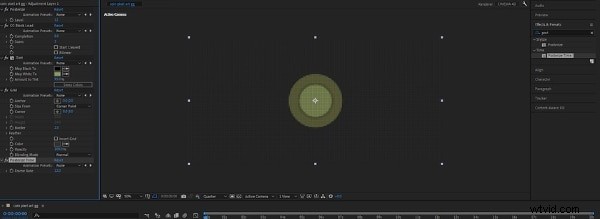
Paso 6:Efecto de animación
Para animar, desarrolle una forma 3D y extráigala después. Esto proporcionará una profundidad 3D a la moneda. Ahora, establezca un objeto nulo e insértelo en la capa 3D.
Después de eso, gire el objeto nulo en la orientación (eje y) e inserte el fotograma clave en el primer fotograma. Gírelo a 360 grados en 2 segundos e inserte un marco suave. Ahora, agregue la expresión al valor de rotación loopOut ().

Parte 2:8 efectos de arte de píxeles para crear un video con estilo de 8 bits
La sección girará en torno a los efectos artísticos de 8 bits que juegan un papel importante en la creación de videos de estilo de 8 bits. Permítanme presentarles a Wondershare Filmstock que tiene experiencia en el mismo género. Al ser un almacenamiento de efectos de regalías, esta tienda en línea le permite descargar efectos, imágenes, transiciones y gráficos para que su video sea llamativo y atractivo.
Echemos un breve vistazo a los efectos que ofrece Wondershare Filmstock.
1. Paquete Waka de jugador de 8 bits
Ofreciendo increíbles oportunidades de video a través de bloques de píxeles y fuentes de 8 bits, 8-Bit Gamer Waka Pack consta de 2 filtros y 5 elementos. Los juegos de píxeles como comer puntos y evitar fantasmas funcionan a la perfección con este paquete.
2. Paquete de batalla de jugador de 8 bits
Compatible con Filmora 9.1 y superior, 8-Bit Gamer Battle Pack permite al usuario desarrollar videos inspirados en arcade. Si no necesitas filtro y requieres 3 títulos para tu video, tienes tu battle pack.
3. Paquete de bloques de jugador de 8 bits
Los efectos de bloque de píxeles que caen hacen que los jugadores sean más enérgicos y crean un entorno de juego interesante. Con 4 opciones de música y 1 transición, el usuario seguramente hará que valga la pena.
4. Paquete Invasor de jugador de 8 bits
El Gamer Invader Pack de 8 bits funciona con los extraterrestres pixelados que están invadiendo la faz de la Tierra. Este paquete le permite al usuario agregar títulos y diálogos como "Game Over" mientras inserta un tono de música y transiciones.
5. Paquete de fiesta Pixel Gamer de 8 bits
Si solo está buscando un video de juegos con múltiples títulos y elementos, 8-Bit Gamer Pixel Party Pack es su respuesta. Este paquete hace que el proceso sea casi tan sencillo como una fiesta continua.
6. Paquete de pegatinas de gato de píxeles de 8 bits
¿Estás buscando un paquete de pegatinas de gatos que te ayude a decorar tu vlog de gatitos? Estás en el lugar correcto. Ofreciendo 36 elementos con un adorable juego de pegatinas, un paquete de pegatinas de pixel art de gatos de 8 bits, aporta una perspectiva retro y linda al video.
7. Paquete de bloques de píxeles
Con un corazón de 8 bits y una consola de juegos de 8 bits, los usuarios seguramente harán un viaje por el camino de la memoria a la plataforma de juegos retro. Ofreciendo 48 elementos y 8 transiciones, Pixel Block Pack siempre será fructífero de usar.
8. Paquete mundo de píxeles
Pixel World Pack se asegura de que tengas un mundo bajo un solo efecto de paquete de almacenamiento si el jugador está en busca de efectos pixelados con íconos de escritorio, lindo arte de píxeles, comida y ventanas de navegador. Es compatible con Filmora 9.6 y ofrece 10 títulos.
Parte 3:¿Cómo agregar un efecto artístico de 8 bits a tu video en Filmora?
La siguiente y última sección del lote proporciona una guía detallada paso a paso para agregar efectos de arte de 8 bits en Wondershare Filmora. Si está buscando un software de edición de video que tenga herramientas y características para hacer que su video sea atractivo y fácil de ver, Filmora lo tiene cubierto.
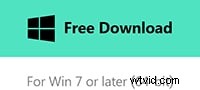
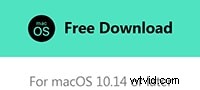
Los efectos de video que ofrece este software incluyen transiciones creativas, elementos de movimiento y títulos de filtro que transmiten un mensaje fuerte. Wondershare Filmora permite que la música se desvanezca para que el diálogo se destaque usando la herramienta Audio Ducking. Junto con esto, el control de velocidad y la gradación de color dejan un impacto duradero en los espectadores.
Si no está familiarizado con los pasos necesarios para insertar efectos artísticos de 8 bits en cualquier video en este desconcertante software, siga los pasos a continuación:
Paso 1:Insertar el video
Para empezar, lanza Wondershare Filmora. Desde la opción "Archivo", se recomienda al usuario que importe los archivos de origen a la biblioteca de medios. Después de eso, de la serie de archivos de video, presione la miniatura del video objetivo y luego arrástrelo a la línea de tiempo.

Paso 2:Visitar Filmstock desde la pestaña Efectos
En el siguiente paso, se le pide al usuario que vaya a la "Pestaña Efectos". Mostrará la opción de "Visita Filmstock", y puedes tocarla. Sin embargo, también se puede acceder a Filmstock tocando el ícono "Descargar" ubicado en la esquina superior derecha. Ahora, inicia sesión en tu cuenta de Wondershare Filmstock, ¡y listo!
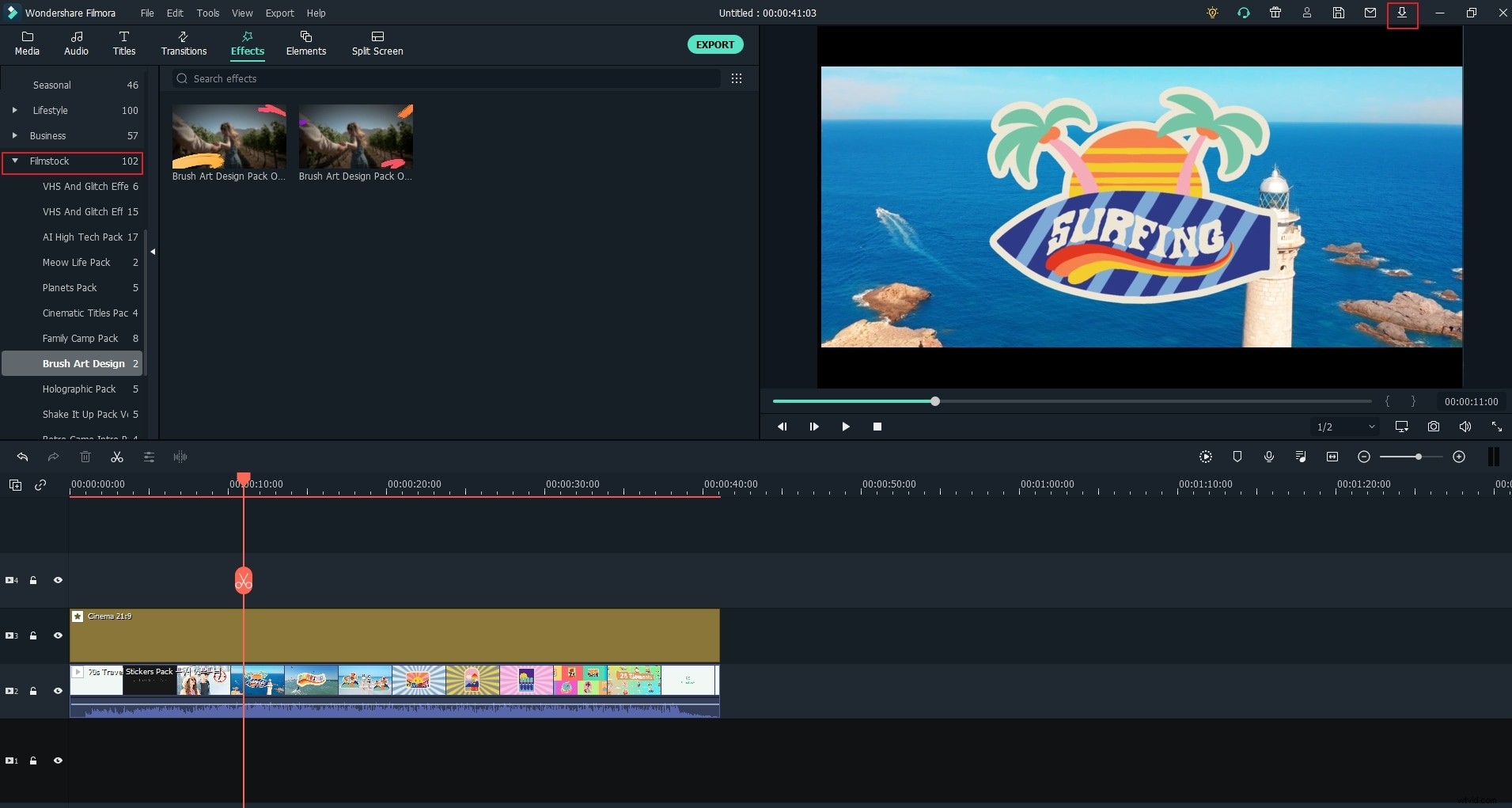
Paso 3:aplicar efectos de arte de píxeles
El usuario puede tener sus ojos puestos en todos los efectos explicados brevemente en la sección 2. Aplícalo a tus videos y obtén resultados sorprendentes.
Paso 4:compartir y exportar el video
El último paso es fácil. ¡Elija cualquier formato de medios de su elección y compártalo con todos los que quiera! Simplemente toque el botón "Exportar", presente en la esquina superior derecha de la interfaz.
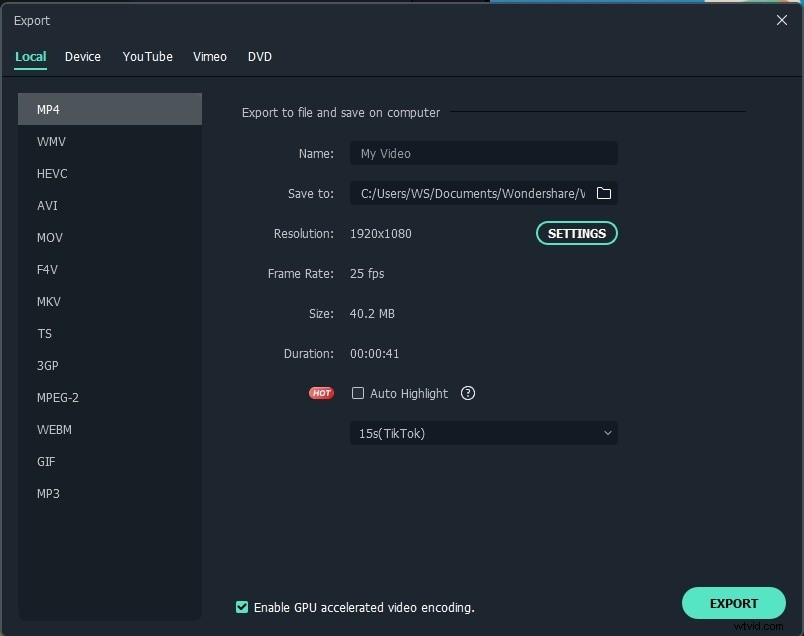
El resultado final
El artículo proporcionó una breve descripción general de cómo crear pixel art en After Effects. Además de esto, el artículo proporcionó un paquete de 8 efectos ofrecido por Wondershare Filmstock para ser incorporado en videos de estilo de 8 bits. Al final del artículo, se proporcionó una guía paso a paso para agregar el efecto artístico de 8 bits a los videos en Wondershare Filmora. Esperamos haber sido tan claros como el cristal en el proceso.
